
הפעלת קיצורים ממסך הבית של iOS
ניתן להוסיף קיצורים למסך הבית של iOS.
בדומה ליישומי iOS אחרים, ניתן לקבץ קיצורים לתיקיות.
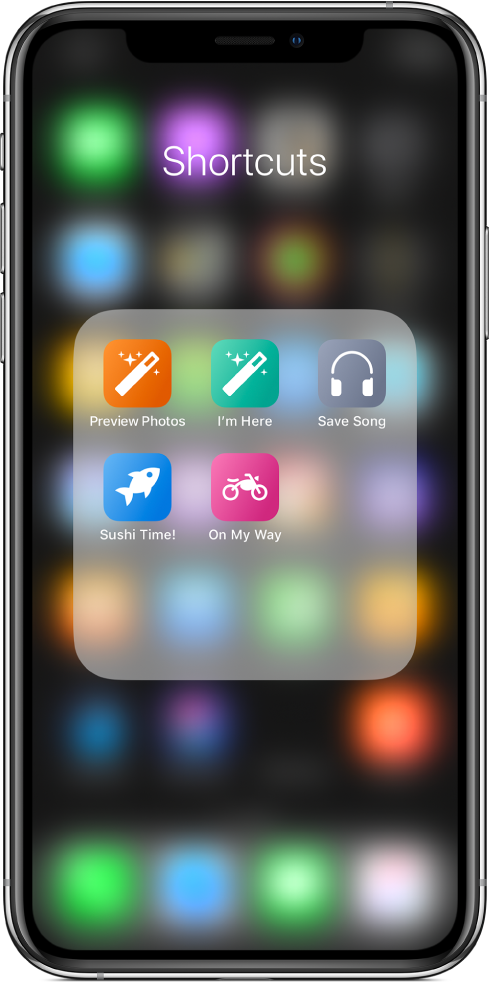
הוספת קיצור למסך הבית
ב״ספריה״ של היישום ״קיצורים״
 , הקש/י על
, הקש/י על  בקיצור כדי לפתוח אותו, ואז הקש/י על
בקיצור כדי לפתוח אותו, ואז הקש/י על  כדי לפתוח את ה״הגדרות״.
כדי לפתוח את ה״הגדרות״.הקש/י על ״הוסף למסך הבית״.
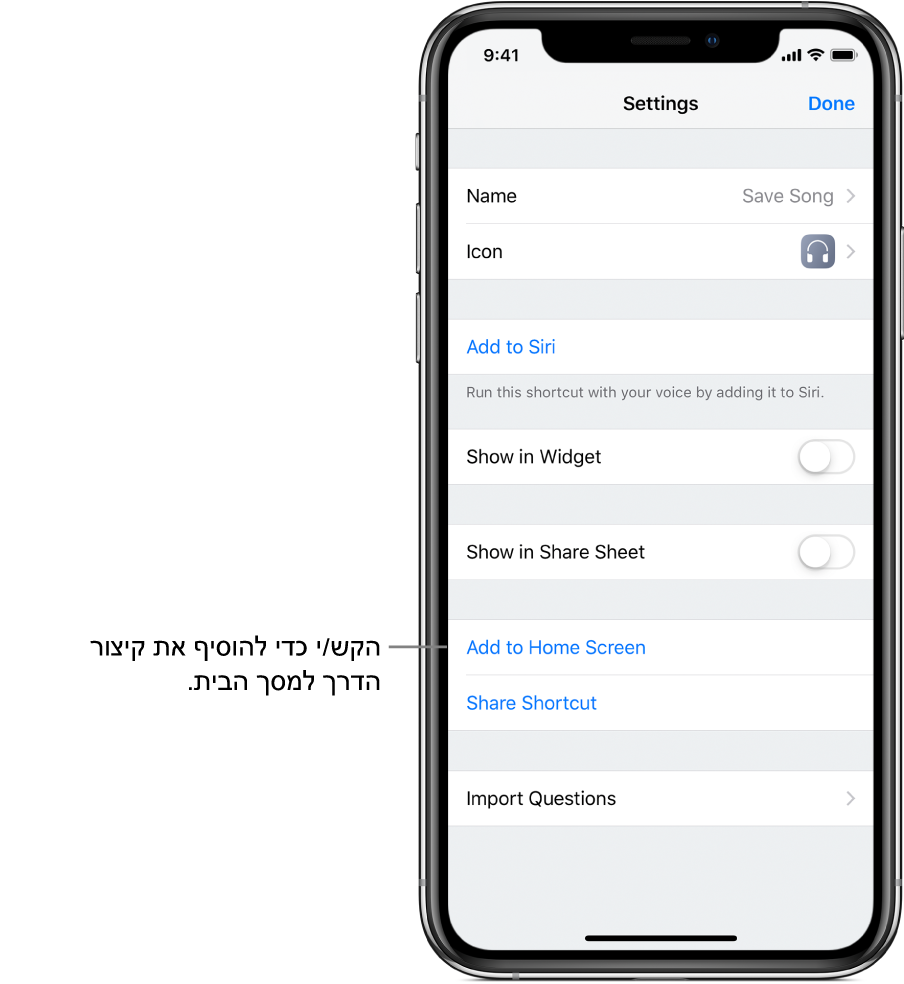
הקש/י על ״סיום״.
עמוד Safari ייפתח.
בצע/י את ההנחיות המופיעות על המסך ב-Safari:
הקש/י על
 בתחתית המסך.
בתחתית המסך.הקש/י על ״הוסף למסך הבית״ (בשורת הצלמיות התחתונה).
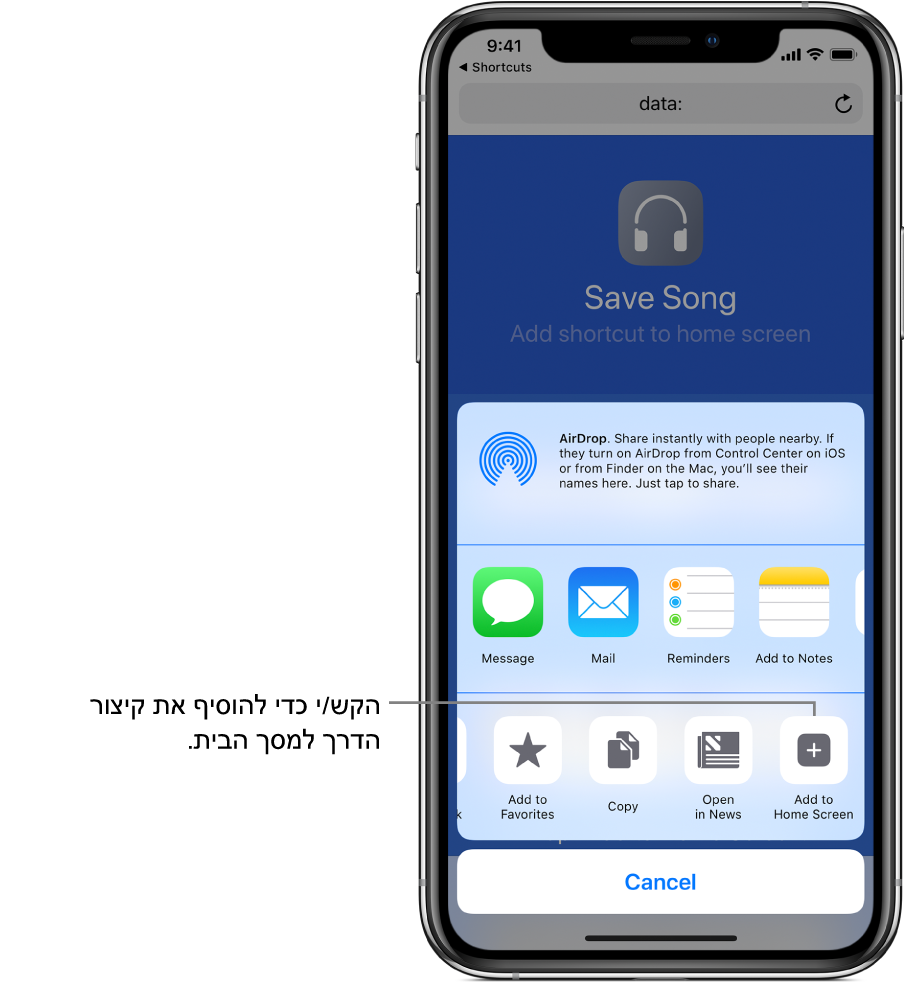
יתכן שיהיה צורך להחליק ימינה את הכפתור ״הוסף למסך הבית״ על-מנת למקמו.
אופציונלי: הקש/י על
 , ואז הקלד/י שם חדש עבור הקיצור.
, ואז הקלד/י שם חדש עבור הקיצור.טיפ: נסה/י לשמור על שם קצר, שכן iOS קוטע שמות ארוכים.
הקש/י על ״הוסף״.
הקיצור ממוקם במסך הבית.
אופציונלי: במסך הבית, הקש/י על הקיצור.
היישום ״קיצורים״ נפתח ומפעיל את הקיצור.
הוספת צלמית קיצור מותאמת אישית למסך הבית
ניתן להשתמש בתמונה מתוך ״תמונות״ או בתמונה חדשה, כצלמית קיצור במסך הבית.
כיף להשתמש בצלמיות מותאמות אישית עם קיצורים הקשורים ביישום ״אנשי קשר״. לדוגמה, ניתן ליצור קיצור ״התקשר לארי״ המשתמש בתמונת חברך כצלמית שלו.
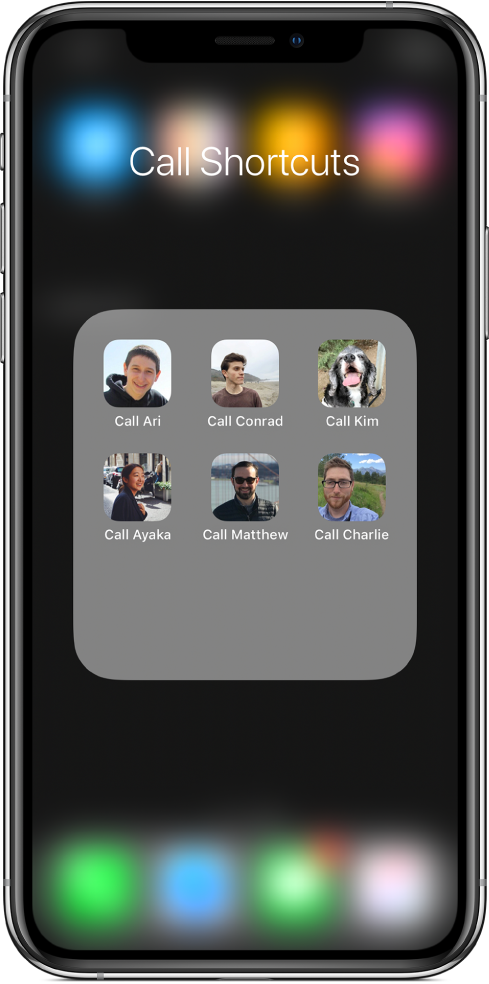
ב״ספריה״ של היישום ״קיצורים״
 , הקש/י על
, הקש/י על  בקיצור כדי לפתוח אותו, ואז הקש/י על
בקיצור כדי לפתוח אותו, ואז הקש/י על  כדי לפתוח את ה״הגדרות״.
כדי לפתוח את ה״הגדרות״.הקש/י על צלמית, ואז הקש/י על מסך הבית.
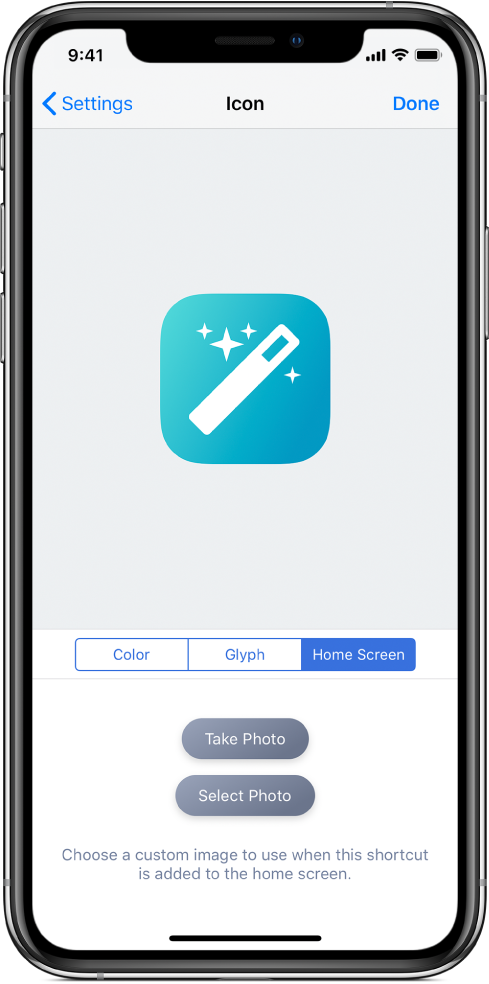
בצע/י אחת מהפעולות הבאות:
צלם/י תמונה חדשה: הקש/י על ״צלם תמונה״, צלם/י תמונה, התאם/י את התמונה בתוך אזור התצוגה המקדימה והקש/י על ״השתמש בתמונה״.
השתמש/י בתמונה קיימת: הקש/י על ״בחר תמונה״, בחר/י תמונה מתוך ״תמונות״, התאם/י את התמונה בתוך אזור התצוגה המקדימה והקש/י על ״בחר״.
התמונה המופיעה במסך הצלמית.
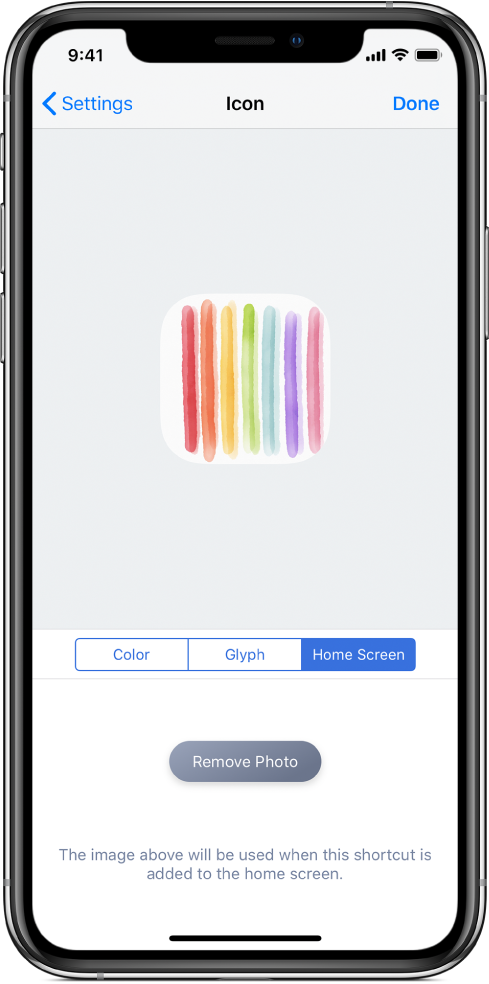
הקש/י על סיום לחזרה ל״הגדרות״, ואז הקש/י שוב על ״סיום״.
במסך הבית, צלמית ברירת-המחדל של הקיצור תוחלף בצלמית המותאמת אישית שלך. צלמיות מותאמות אישית אינן משמשות את מסך ה״ספריה״.
הסרת צלמית קיצור מותאמת אישית
ב״ספריה״ של היישום ״קיצורים״
 , הקש/י על
, הקש/י על  בקיצור כדי לפתוח אותו, ואז הקש/י על
בקיצור כדי לפתוח אותו, ואז הקש/י על  כדי לפתוח את ה״הגדרות״.
כדי לפתוח את ה״הגדרות״.הקש/י על צלמית, הקש/י על מסך הבית ואז הקש/י על ״הסר תמונה״.
הקש/י על ״סיום״ לחזרה ל״הגדרות״.
הערה: אף שנוח להוסיף קיצור למסך הבית, הוספת קיצור לתצוגת ״היום״ של iOS מספקת גישה מהירה יותר לקיצור.